Acquisition et traitement du son
|
|
Acquisition et traitement du son |
Le logiciel utilisé est un free ware (logiciel gratuit téléchargeable sur Internet) mais il n'est pas exclusif. C'est l'occasion de rappeler la législation concernant le téléchargement des logiciels sur Internet ( free ware, share ware, licences payantes...) en relation avec des compétences du B2i : Je connais la législation des logiciels sur Internet.
I. Acquisition du son
La procédure est la suivante pour enregistrer le son :
Ouvrir le magnétophone de Windows dans Démarrer puis tous les programmes puis accessoire puis divertissement puis magnétophone.

Brancher le microphone sur la prise micro (fiche rose) de l'ordinateur et activer le micro dans contrôle du volume puis option puis propriétés cocher microphone et décocher la case muet.

Placer le micro devant l'oreillette du stéthoscope sans le coller et en ajustant pour éviter les larsens. Les bruits du cœur sont audibles sur les enceintes mêmes petites de l'ordinateur. Un caisson de basse peut amplifier ces pulsations. (Pour information : Caisson de basse Logitec 2+1 d'excellente qualité pour moins de 50 euros.).
Enregistrer le son par le bouton rond rouge ![]() du
magnétophone. Le temps de l'enregistrement s'affiche en haut de la fenêtre du
magnétophone.
du
magnétophone. Le temps de l'enregistrement s'affiche en haut de la fenêtre du
magnétophone.
Lorsque l'enregistrement est terminé, appuyer sur le bouton
carré noir ![]() puis enregistrer le
fichier son sous le nom de l'élève.
puis enregistrer le
fichier son sous le nom de l'élève.
Ce traitement permet de filtrer certains fréquences pour amplifier les sons graves (les bruits du cœur) et éliminer les sons aigus (les parasites). Il permet d'obtenir une représentation graphique exploitable du fichier son. (.wave)
Sound Engine Free est un logiciel free ware
qui
permet un traitement simple (mais parfois très complet) du son.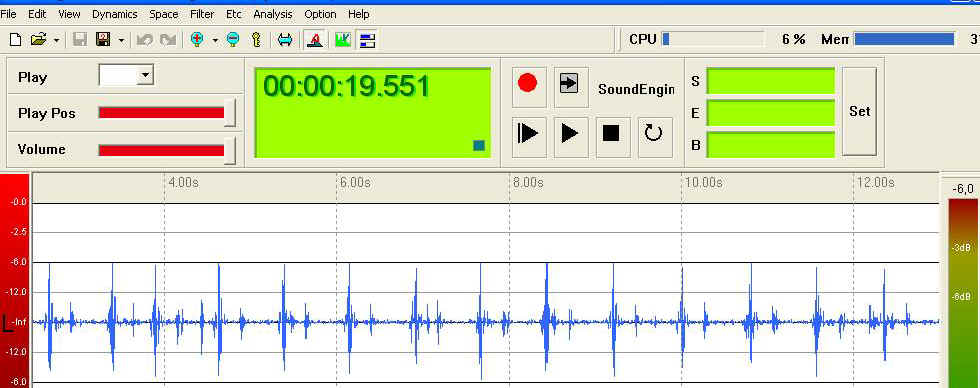
Proposition de
traitement : Ouvrir le logiciel Sound Engine Free puis ouvrir
à partir du logiciel ![]() le fichier son enregistré préalablement. Une
représentation graphique du fichier son apparaît en fonction de l'intensité
du son enregistré. Plus le son est fort et plus l'amplitude du graphique est
importante. A ce niveau, il est important de repréciser à l'élève ce qui a
été enregistré (le son et pas l'activité électrique d'un
électrocardiogramme).
le fichier son enregistré préalablement. Une
représentation graphique du fichier son apparaît en fonction de l'intensité
du son enregistré. Plus le son est fort et plus l'amplitude du graphique est
importante. A ce niveau, il est important de repréciser à l'élève ce qui a
été enregistré (le son et pas l'activité électrique d'un
électrocardiogramme).
Filtrage : Après quelques essais, il apparaît que 2 filtrages sont les plus efficaces dans le traitement des enregistrements :
Sélection des bruits graves (basses) Dans l'onglet Filter, puis isorator dans la fenêtre sélectionner bass puis poursuivre.
Amplitude : Souvent les fréquences obtenus sont de faible amplitude et il faut les amplifier avec l'onglet Dynamic puis volume puis library puis 200% ou +3db pour amplifier le signal ou 50% ou -3db pour réduire le signal (souvent le cas pour les fréquences respiratoires).
| Son brut (rush). |
|
| Son après sélection des basses. (L'amplitude est souvent trop faible). |
|
| Son après sélection des basses et amplification du signal. Les deux bruits du cœur sont mis en évidence et la fréquence cardiaque est calculable. |
|
Enfin pour imprimer les courbes, ce logiciel de retouche audio n'est pas équipé d'un éditeur. Il est donc nécessaire de réaliser une capture d'écran (avec le logiciel gratuit capturimo 1.4 par exemple) en sélectionnant uniquement la partie du graphique qui intéresse les élèves. Les images peuvent être ensuite insérées et alignées dans un document Word par exemple comme illustration du compte-rendu de TP.
Revenir à la fréquence cardiaque / Revenir à la fréquence respiratoire